PC che si spegne da solo all’improvviso: le soluzioni
Il tuo PC ti sta facendo innervosire a causa di problemi e improvvisi spegnimenti che sembrano non avere una spiegazione logica? Capisco, e immagino che tu ora sia qui per avere qualche consiglio su come venire a capo della questione prima di portarlo in assistenza, giusto?
Ebbene, allora sappi che se hai un PC che si spegne da solo all'improvviso, le soluzioni che puoi provare a mettere in pratica prima di rivolgerti a un tecnico e pensare al peggio — cioè a un problema di natura hardware risolvibile solo con la sostituzione dei pezzi che compongono il computer — possono essere molteplici. Ce ne sono alcune che possono essere portate a termine in pochi e semplici clic, mentre altre che ti richiederanno un minimo di destrezza e conoscenza tecnica.
Ad ogni modo, non disperarti: ci sono qui io a indicarti tutti i vari passaggi da percorrere, cercando di fare il tutto nel modo più semplice e chiaro possibile. Bando alle ciance, se il tuo computer sta per spegnersi allora dobbiamo fare in fretta e non perderci in convenevoli. Andiamo!
Indice
- PC si spegne da solo mentre gioco
- PC si spegne da solo all'avvio
- PC si spegne da solo dopo pochi minuti
PC si spegne da solo mentre gioco

Iniziamo dalla casistica per la quale il PC si spegne da solo dopo 2 ore o comunque presenta il problema durante un utilizzo intensivo, come quello relativo al gaming. Questa problematica può davvero presentarsi per mille ragioni, ma andiamo a vederle con ordine partendo da quella più banale.
Quando giochi, il tuo PC va sotto intenso sforzo per via del carico di lavoro sulla GPU e, in parte minore, anche sulla CPU. Pochi altri programmi o applicazioni possono spingerlo tanto quanto lo fa un semplice gioco di una generazione recente, con conseguente aumento delle temperature di esercizio esponenziali.
Nel caso non lo sapessi, le componenti quali processore e scheda grafica sono programmate per ridurre la frequenza di esercizio se spinte a temperature troppo elevate, fino ad arrivare allo spegnimento totale del sistema in caso questo non sia sufficiente. Questa pratica serve a prevenire che, i componenti sensibili, finiscano per danneggiarsi a causa delle temperature eccessive.
Quindi, la prima cosa che ti suggerisco di fare, se il tuo PC si spegne quando giochi, è quella di dotarti di un programma per monitorare la temperatura del PC, come quelli che trovi nel tutorial che ti ho appena linkato (es. hWMONITOR-PRO): se vedi che supera i 100°C o che gira intorno a tale cifra per lunghi periodi, regola tramite il software del computer l'attivazione del raffreddamento (ci sono anche software per regolare le ventole che potrebbero aiutarti, come SpeedFan.
Ovviamente la temperatura massima dipende dal tuo modello di GPU e se hai un desktop o un laptop ma, per quelle di ultima generazione, il tetto massimo è situato intorno ai 100°C (verifica comunque cosa dice il produttore per il tuo modello). Per maggiori dettagli, puoi leggere la mia guida su come raffreddare il PC.
Se hai verificato e la temperatura del tuo PC è normale, devi andare a cercare altrove il problema. Se hai un desktop, la prima cosa che ti consiglio di fare a questo punto, è di aprirlo e andare a vedere se tutti i connettori sono installati bene, oltre che fare un controllo visivo generale. Il cambio di temperatura fa dilatare e restringere i vari componenti, che quindi potrebbero creare falsi contatti nei casi più estremi.
Hai un PC portatile? Allora con ogni probabilità potrai solo aprirlo per verificare se la RAM e il disco sono ben collegati, il che non è molto ma ti consiglio comunque di farlo per sicurezza (sempre a meno che non si tratti di modelli con tutti i componenti saldati, come i Mac più recenti, su cui non è praticamente possibile intervenire in autonomia).
Hai verificato tutto e non ci sono miglioramenti? Passiamo a un controllo generale degli aggiornamenti di sistema. Sia che tu abbia una scheda grafica integrata o dedicata, essa è sicuramente dotata di driver che devono essere aggiornati di tanto in tanto. Se hai un software come il GeForce Experience o l'AMD Adrenaline, essi sono incaricati di scaricare ed eventualmente aggiornare i driver in forma quasi indipendente (magari richiedendoti una conferma di esecuzione).
Questo non significa che non possano fare cilecca o che tutto vada sempre a buon fine, quindi apri il software e verifica se tutto in ordine. Puoi persino decidere di scaricare in modo indipendente l'ultima versione del software e riaggiornarlo solo per verificare che l'installazione precedente non fosse il problema. Per maggiori dettagli ti consiglio di dare un'occhiata al mio tutorial su come aggiornare i driver della scheda video (per quelli di NVIDIA ho anche un tutorial dedicato).
Fatto questo verifica che i driver della tua CPU siano quelli più aggiornati (l'update di Windows tende a scaricare versioni datate degli stessi) e poi controlla che anche la tua RAM sia dotata dell'ultima versione software. Per maggiori dettagli ti lascio al mio tutorial su come aggiornare i vari driver del PC.
PC si spegne da solo all'avvio
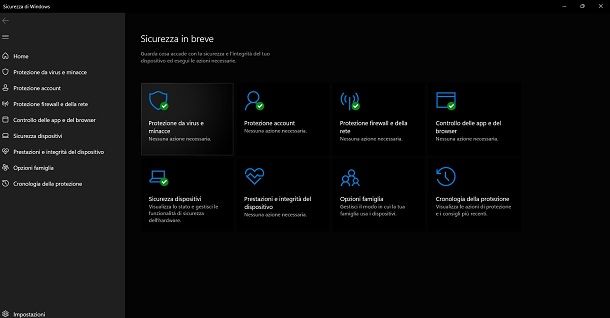
Se il tuo PC si spegne da solo dopo pochi secondi, è improbabile si tratti di un problema simile a quanto descritto poche righe fa. Qui è più probabile si vada nel territorio dei bug, driver difettosi o dei malware che potrebbero essere la causa.
Per questa ragione, quello che ti consiglio di fare in primis è una scansione antivirus del sistema: se non puoi eseguirla perché non hai tempo a sufficienza, puoi passare oltre e andare a una delle soluzioni alternative che sto per proporti.
La più semplice per verificare se si tratta di un problema con qualche software maligno o difettoso, è quella di avviare il PC in modalità provvisoria. Questo è uno stato particolare ideato dal produttore laddove il PC si accende ed esegue solo i driver essenziali per funzionare, senza programmi terzi o possibili software dannosi. Se questa opzione non risulta in un nuovo spegnimento dopo pochi secondi, è probabile che ci sia qualche problema con ciò che hai installato (consapevolmente o meno).
Da qui potrai disinstallare normalmente i programmi presenti cliccando sull'icona di Windows, premendo sulla voce Impostazioni, andando sulla voce App seguita da App installate e premendo i tre puntini di fianco ad essa. Da qui fai clic sulla voce Disinstalla per procedere alla rimozione. In questo modo, pulendo ciò che ti è possibile pulire ed eventuali software che potresti aver individuato come probabile causa del problema (li hai installati e sono iniziati i guai per esempio), potresti risolvere la situazione. Inoltre, da qui, potrai anche eseguire una scansione antivirus completa, nel caso il computer rimanga acceso. Per maggiori informazioni ti lascio alla mia guida su come disinstallare un programma sul tema.
Non hai trovato il problema? Allora, nel caso tu sia stato previdente e abbia creato un punto di ripristino passato (in un tempo in cui il PC funzionava bene), potrai semplicemente eseguire un ripristino. Ovviamente questo cancellerà tutte le modifiche eseguite successivamente a quel momento, nel bene e nel male, ma è un qualcosa che può davvero svoltare la situazione. Per sapere in dettaglio come usare il punto di ripristino (oltre che come crearlo), ti lascio al mio articolo dedicato.
Ancora nulla? La situazione inizia a farsi difficile, ma non siamo ancora sconfitti. Come ultima risorsa puoi tentare con un ripristino di Windows, il quale porterà la macchina alle impostazioni di fabbrica. Ovviamente questo può essere fatto senza toccare la memoria, oppure pulendo completamente anche quella. La logica suggerisce di provare prima il ripristino del sistema che non intacca la memoria, poi fare anche quello se la situazione non si sblocca (e se puoi permetterti di perdere tutti i dati senza backup). Per sapere in dettaglio come ripristinare Windows, ti lascio al mio tutorial dedicato.
PC si spegne da solo dopo pochi minuti
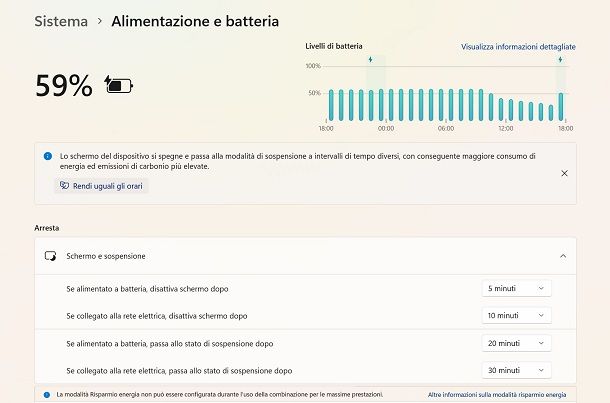
Se il tuo PC si spegne da solo se inattivo, il problema è probabilmente legato alle funzioni di risparmio energia che sono attive. Devi sapere che, sia che si tratti di un desktop che di un laptop, Windows è impostato nativamente per attivare le opzioni di sospensione e spegnimento dopo pochi minuti.
Se il PC si spegne da solo su Windows 10, puoi cambiare le opzioni di sospensione premendo il pulsante Windows, poi andando sulla voce Sistema seguita da Alimentazione e sospensione. Qui imposta la voce Schermo al tempo che desideri che lo schermo diventi nero in caso d'inattività (ma il computer resterà completamente attivo). Alla voce Sospensione invece, imposta il tempo dopo il quale desideri che il PC venga messo in modalità sospensione, ovvero dormiente ma capace di riattivarsi esattamente come prima di “andare a dormire”.
Se invece il PC è dotato di Windows 11, pigia il pulsante Windows seguito dalla voce Impostazioni, poi seleziona Sistema e, infine, Alimentazione e batteria. Qui premi sulla voce Schermo e sospensione e imposta i parametri che desideri alle varie voci. Per sapere in dettaglio come togliere lo stanby al PC, ti lascio alla mia guida sul tema.

Autore
Salvatore Aranzulla
Salvatore Aranzulla è il blogger e divulgatore informatico più letto in Italia. Noto per aver scoperto delle vulnerabilità nei siti di Google e Microsoft. Collabora con riviste di informatica e cura la rubrica tecnologica del quotidiano Il Messaggero. È il fondatore di Aranzulla.it, uno dei trenta siti più visitati d'Italia, nel quale risponde con semplicità a migliaia di dubbi di tipo informatico. Ha pubblicato per Mondadori e Mondadori Informatica.






